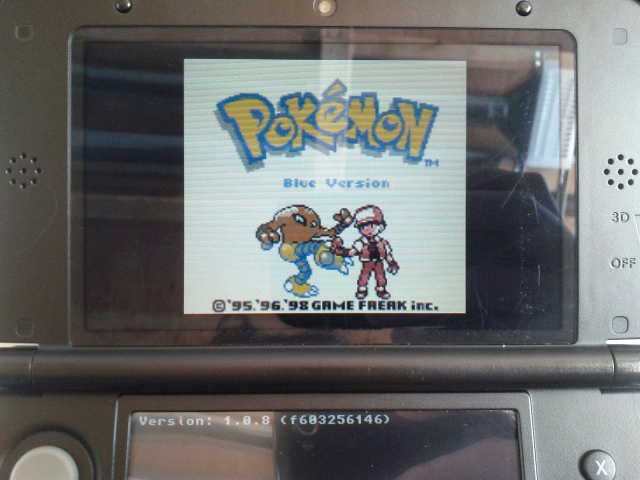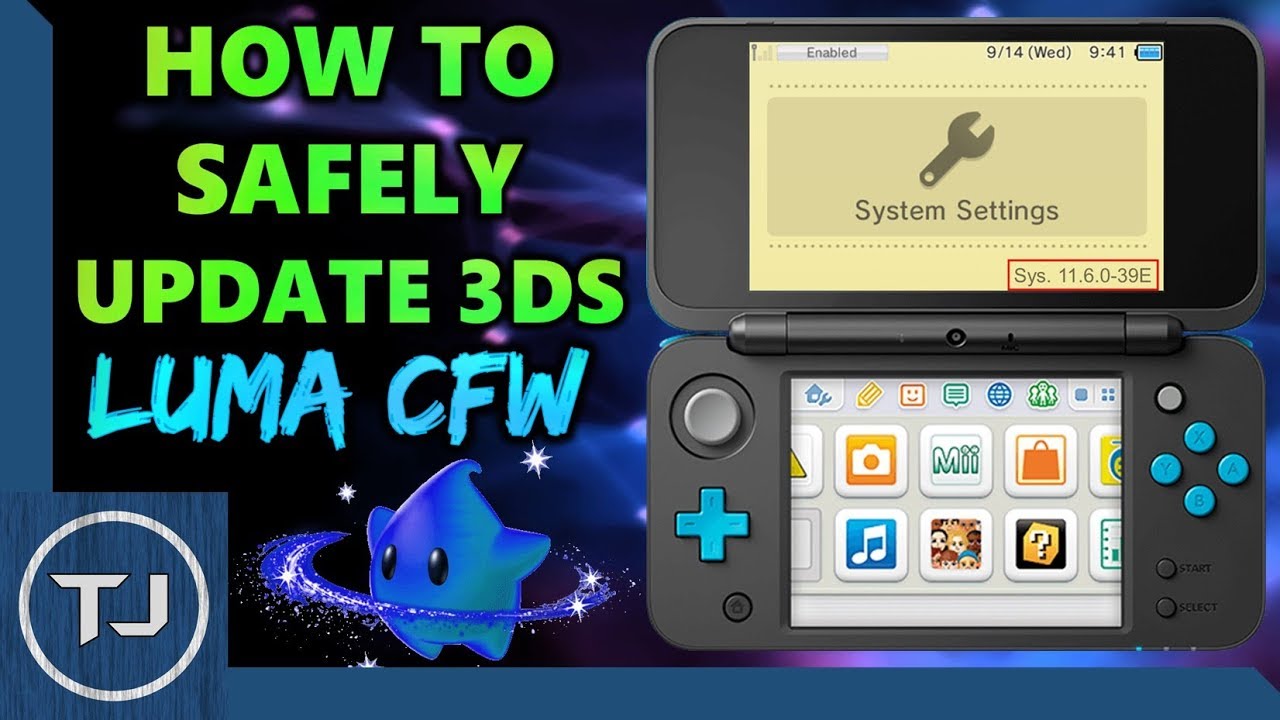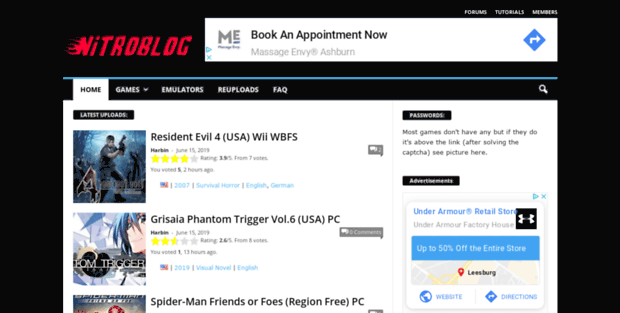3DSのCFWを導入すれば様々な機能が使用可能になります。
- バックアップ起動
- チートを使って遊べたり
- ソフト・アプリをきどうできたり
そのなかにエミュレータ機能もありエミュで
遊ぶことができますが、なんと3DSをつかえばプレステ1を楽しむことができます。
今回は【CFW導入済み3DSでgb&gbcが動作するエミュレータ『GameYob』の設定方・操作法【ゲームボーイカラー】】を紹介します!!
ページコンテンツ
3DS本体の改造はこちらへ!
必要なもの
- 未対策機
- 64GB以上のmicroSDカード
↑こちらに導入法を紹介していますので参考に
GameYobとはどんなエミュレータ??

ゲームボーイ、ゲームボーイカラー、スーパーゲームボーイの3DS用エミュレータ
- ゲームボーイカラーは、白黒ゲーム用のパレットを強化しました。
- スーパーゲームボーイのカラー化とボーダー。(SGBモードのみ)
- ゲームボーイプリンターエミュレーション。
- 元のBIOSアニメーションを表示します。
- 早送り。
- 状態を保存します。
- 再マップ可能なコントロール。
- 個々のサウンドチャンネルを切り替えます。
- 複数のスケーリングモード。
- アスペクト-該当する場合は境界スペースを含め、ゲームを画面の高さに適合させます。
- アスペクト(画面のみ)-ゲームを画面の高さに合わせます。
- フル-該当する場合は境界線スペースを含め、画面全体にゲームを拡大します。
- フル(画面のみ)-ゲームをストレッチして画面全体に表示します。
- カスタムボーダー画像
- セットがある場合は、bordersフォルダーに “”(romname)。(png / jpg / etc) “”を配置します。それ以外の場合は、ROMと同じフォルダに配置します。
- 表示オプションでグローバルなデフォルトの境界線を設定することもできます。
- GameGenie(XXX-XXXまたはXXX-XXX-XXX)およびGameShark(XXXXXXXX)チートコード
- セットがある場合は、「(romname).cht」をチートフォルダに配置します。それ以外の場合は、ROMと同じフォルダに配置します。
gb&gbcエミュレータ『GameYob』のエミュレーターの導入
導入法
①下記リンクよりGameYob.ciaファイルをダウンロード
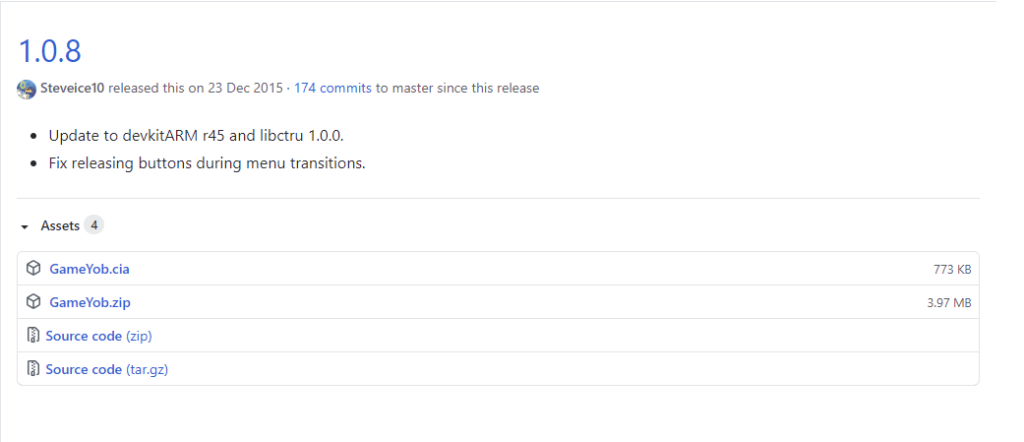
https://github.com/Steveice10/GameYob/releases
②GameYob.ciaファイルをMicroSDカードのルートディレクトリにコピーします。
③ROMをマイクロSDカードのフォルダー(どこでも可能)に入れます。
④3DSとMicroSDカードを挿入した状態で、ニンテンドー3DS、3DS XL、またはニンテンドー2DSを起動。
ゲームをプレイするにはROM必須

ゲームをプレイする際にハードウェアだけ用意していてもゲームソフトがないとプレイできないのと同様で、iPhoneでプレイする際にもプレイしたいゲームのROMがないとプレイできません。
↑PSPを改造することでお持ちのROMを吸い出し可能です。
↑こちらのサイトから簡単に手に入れることができるがやめておこう!
エミュレータは合法ですが、所有していないゲームのROMをダウンロードすることは著作権侵害と見なされます。一部の企業では、既に所有しているゲームの「バックアップコピー」を作成してもかまいませんが、これも常に許可されているわけではありません。ROMはオンラインで無料で入手できますが、ダウンロードは許可されません
まとめ
今回は【【CFW導入済み3DSでgb&gbcが動作するエミュレータ『GameYob』の設定方・操作法【ゲームボーイカラー】】】の紹介でした!!
またエミュレーターにはさまざまなゲーム機エミュがございます!
ファミコンから最新機種のswitchなどが開発されていますので
下記の記事を参考に好みのゲーム機エミュを導入してみましょう!!
↑こちらからゲームエミュの設定・使い方の一覧をまとめています